
Podczas aktualizacji systemu z systemu Windows 7 z dodatkiem SP1 lub Windows 8.1 do systemu Windows 10 (w ramach procedury bezpłatnej aktualizacji) wielu użytkowników zaczęło narzekać, że system przestaje widzieć napęd DVD / CD. W BIOS / UEFI dysk jest wykrywany poprawnie, ale w samym systemie Windows 10 nie jest wyświetlany w menedżerze urządzeń lub jest wyświetlany, ale z wykrzyknikiem. Problem napotkany na laptopach / netbookach HP, Lenovo, Acer i Dell.
W menedżerze urządzeń CD / DVD napęd może wyświetlać wykrzyknik z jednym z następujących błędów:
- System Windows nie może uruchomić tego urządzenia sprzętowego, ponieważ jego informacje konfiguracyjne (w rejestrze) są niekompletne lub uszkodzone. (Kod 19)
- Urządzenie nie działa poprawnie, ponieważ system Windows nie może załadować sterowników wymaganych dla tego urządzenia. (Kod 31)
- Sterownik (usługa) dla tego urządzenia został wyłączony. Alternatywny sterownik może zapewniać tę funkcjonalność. (Kod 32)
- System Windows nie może załadować sterownika urządzenia dla tego sprzętu. Sterownik może być uszkodzony lub go nie ma. (Kod 39)
- System Windows pomyślnie załadował sterownik urządzenia dla tego sprzętu, ale nie może znaleźć urządzenia sprzętowego. (Kod 41)
 W tym artykule przedstawiliśmy kilka metod przywracania napędu CD / DVD do systemu Windows 10. Jeśli masz opisane problemy, powinieneś wypróbować wszystkie powyższe metody po kolei..
W tym artykule przedstawiliśmy kilka metod przywracania napędu CD / DVD do systemu Windows 10. Jeśli masz opisane problemy, powinieneś wypróbować wszystkie powyższe metody po kolei..
Metoda 1
Przede wszystkim powinieneś spróbować usunąć urządzenie w menedżerze urządzeń.
- W menedżerze urządzeń (devmgmt.msc) wybierz napęd DVD z menu kontekstowego, wybierając polecenie Odinstaluj.
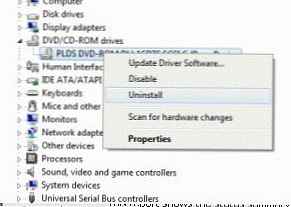
- Uruchom ponownie komputer.
- Wyszukaj nowe urządzenia („Wyszukaj zmiany sprzętu”).
- System spróbuje automatycznie znaleźć i zainstalować odpowiedni sterownik.
Metoda 2
W przypadku gdy napęd DVD nie jest wyświetlany ani w menedżerze urządzeń, ani w oknie Eksploratora, spróbujemy odtworzyć klucze rejestru odpowiedzialne za działanie napędu DVD.
- Otwórz wiersz polecenia z uprawnieniami administratora
- Uruchom polecenie:
reg.exe dodaj „HKLM \ System \ CurrentControlSet \ Services \ atapi \ Controller0” / f / v EnumDevice1 / t REG_DWORD / d 0x00000001

- Uruchom ponownie komputer
Metoda 3
Spróbuj usunąć niestandardowe ustawienia urządzeń CD / DVD w rejestrze podobne do scenariusza opisanego w artykule: Brak CD-ROM (DVD-ROM) w Windows 7
- Uruchom regedit.exe
- Idź do oddziału HKEY_LOCAL_MACHINE \ SYSTEM \ CurrentControlSet \ Control \ Class \ 4D36E965-E325-11CE-BFC1-08002BE10318
- Znajdź i usuń opcje UpperFilters i Dolne filtry
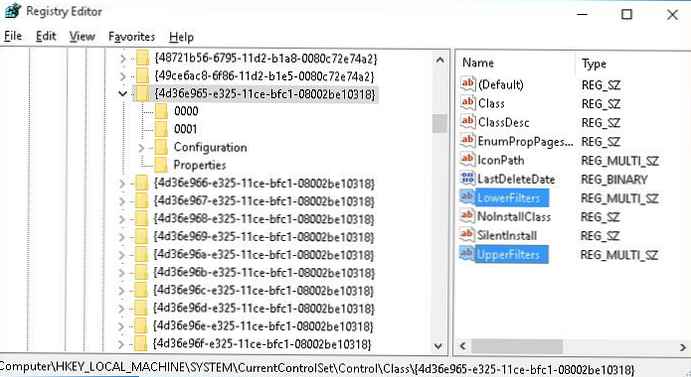 Wskazówka. Jeśli parametr UpperFilters.bak jest obecny w tej gałęzi, nie trzeba go dotykać.
Wskazówka. Jeśli parametr UpperFilters.bak jest obecny w tej gałęzi, nie trzeba go dotykać. - Uruchom ponownie komputer




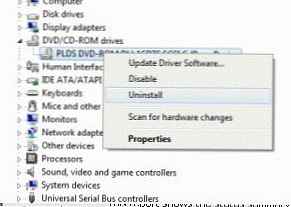

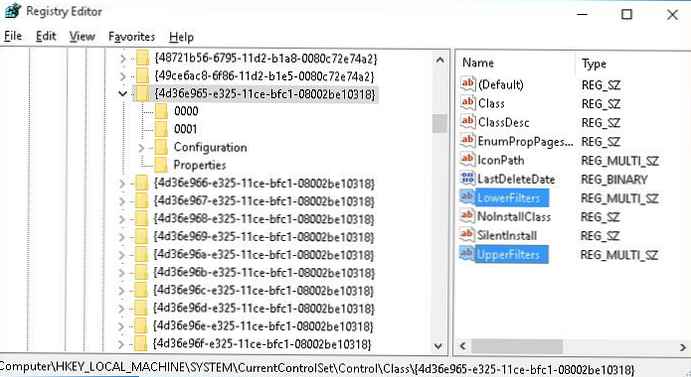 Wskazówka. Jeśli parametr UpperFilters.bak jest obecny w tej gałęzi, nie trzeba go dotykać.
Wskazówka. Jeśli parametr UpperFilters.bak jest obecny w tej gałęzi, nie trzeba go dotykać.






